Hogyan lehet bemásolni a Blu-ray lemezt bármilyen hanghosszúságú MP3-ra
Minden alkalommal, amikor Blu-ray filmeket és zenét szeretne élvezni, otthoni Blu-ray lejátszót vagy számítógépet kell használnia külső Blu-ray meghajtóval. Elég kényelmetlen a Blu-ray tartalom kibontása, különösen, ha csak a Blu-ray hangsávot kívánja kibontani. Ha személyes használatra akarja a Blu-ray fájlt MP3-ba és más formátumba másolni, a következő oktatóanyagban olvashatja el, hogyan nyerheti ki a Blu-ray hangsávot az ajánlott Blu-ray audio ripper szoftverrel.
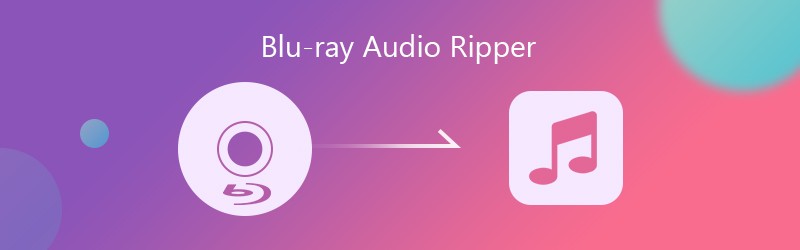
- 1. rész: Miért pont a Vidmore-t választja a Blu-ray Audio Ripperhez
- 2. rész: Hogyan lehet kicsomagolni a Blu-ray hangot MP3-ba és más formátumokba
1. rész: Miért pont a Vidmore-t választja a Blu-ray Audio Ripperhez
Kíváncsi lehet arra, hogy egyes Blu-ray audio ripper ingyenes programok képesek-e ugyanarra a feladatra. Nem kell fizetni a professzionális Blu-ray hangelszívóért. Ez igaz? Valójában a legtöbb Blu-ray lemezt nem tudja feltépni a Kézifék, a MakeMKV és más ingyenes Blu-ray rippelő. Mivel a kereskedelmi Blu-ray lemezeket mindig a DRM másolásvédelem védi. Ahhoz, hogy a Blu-ray felvételt bármilyen audio formátumra másolja, jobb lenne futtatnia Vidmore Blu-ray Monster a Blu-ray visszafejtése és az audio folyamok MP3 és más formátumban történő kibontása.
A Blu-ray audio ripper segítségével teljes hangsávot nyerhet ki egy Blu-ray lemezről. Vagy kivonhatja a hangrészleteket a Blu-ray-ről a beépített hangvágóval. Megtekintheti és kivonhatja a Blu-ray film bármely hangfájlját, és elmentheti azokat általános hangformátumokként. (Ellenőrizze, hogy vannak-e videolejátszók)
Egy másik ok, amiért a Vidmore Blu-ray Monster a legjobb Blu-ray audio rippered, a kiváló minőségű kimenet és a szupergyors hasítási sebesség. Kihúzhatja az audiofájlokat a Blu-ray-ből az eredeti minőségben. A fejlett átkódolási és kódolási technológia segíthet a Blu-ray hangok 6x gyorsabb felvágásában anélkül, hogy alacsony lenne a CPU használat. Így továbbra is a szokásos módon használhatja számítógépét a Blu-ray-MP3 átalakítás során.
Itt vannak a Blu-ray audio ripper főbb jellemzői.
- Hangot / videót másolhat a Blu-ray-ről, és mentse MP3, WAV, M4A, M4B, M4R, AAC, AC3, MKA, APE, AIFF, FLAC, OGG, WMA és MP4.
- Vágja le a Blu-ray hangsávot bármilyen kezdési és befejezési idővel.
- Mentse a Blu-ray audiofájlt különböző eszközökre, például iPhone-ra, iPadre, Samsungra stb.
- Szakítsa át és alakítsa át a Blu-ray-t nagyfelbontású hangzásra minőségromlás nélkül.
- Érjen el akár 6x gyorsabb sebességet, miközben egyensúlyban tartja a számítógép CPU és GPU erőforrásait.
2. rész: Hogyan lehet kicsomagolni a Blu-ray hangot MP3-ba és más formátumokba
Nem számít, hogy ki akarja-e vonni a teljes hangsávot vagy csak egy partíciót, az alábbi Blu-ray-ről audio-oktatóanyagra hivatkozhat. Az alábbiakban bemutatjuk azokat a részletes lépéseket, amelyekkel a Blu-ray hangelszívót használhatja a Blu-ray hang MP3-ba történő másolásához. Természetesen lecserélheti az MP3-t bármilyen kompatibilis audio formátumra, amelyre szüksége van a Blu-ray audio ripperen belül.
1. szakasz: Teljes audio kivonat a Blu-ray-ről
1. lépés: Ingyenesen letölthető, telepíthető és elindítható a Vidmore Blu-ray Monster. Helyezzen egy Blu-ray lemezt a lemezmeghajtóba. A számítógép automatikusan felismeri a Blu-ray lemezt. Előbb kattinthat Töltse be a Blu-ray-t utána Töltse be a Blu-ray lemezt a Blu-ray tartalom betöltéséhez.

2. lépés: Az összes Blu-ray videó eléréséhez kattintson a gombra Cím megtekintése / kiválasztása a kívánt Blu-ray cím kiválasztásához. Később kattintson a gombra rendben hogy megerősítse választását.

3. lépés: Válassza ki a kimeneti hangformátumot a Hang szakasz. Kattintson a gombra Szerkesztés ikon a Blu-ray kimeneti formátum mellett a Blu-ray hangbeállítások eléréséhez. Itt állíthatja be a hangminőség kódolóját, csatornáját, mintavételi sebességét és bitrátáját. Kattintson a gombra Teremt a változások mentéséhez.
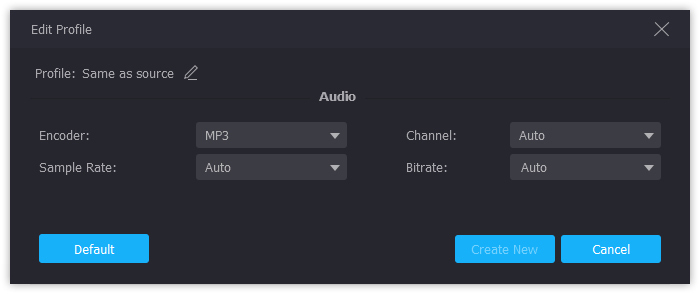
4. lépés: Módosítsa a kimeneti mappát a Mentés ide alján található lista. Később kattintson a gombra Rip All hogy Blu-ray-t MP3 hangra másoljon.

2. szakasz: Bontsa ki az audioklipeket a Blu-ray-ből
1. lépés: Futtassa a Vidmore Blu-ray Monster alkalmazást. Helyezze be a Blu-ray lemezt, és a fő felületen kattintson a + gombra a tartalom betöltéséhez. Vágott Blu-ray hangsáv beszerzéséhez kattintson a gombra Olló ikon a videofájl jobb oldalán.
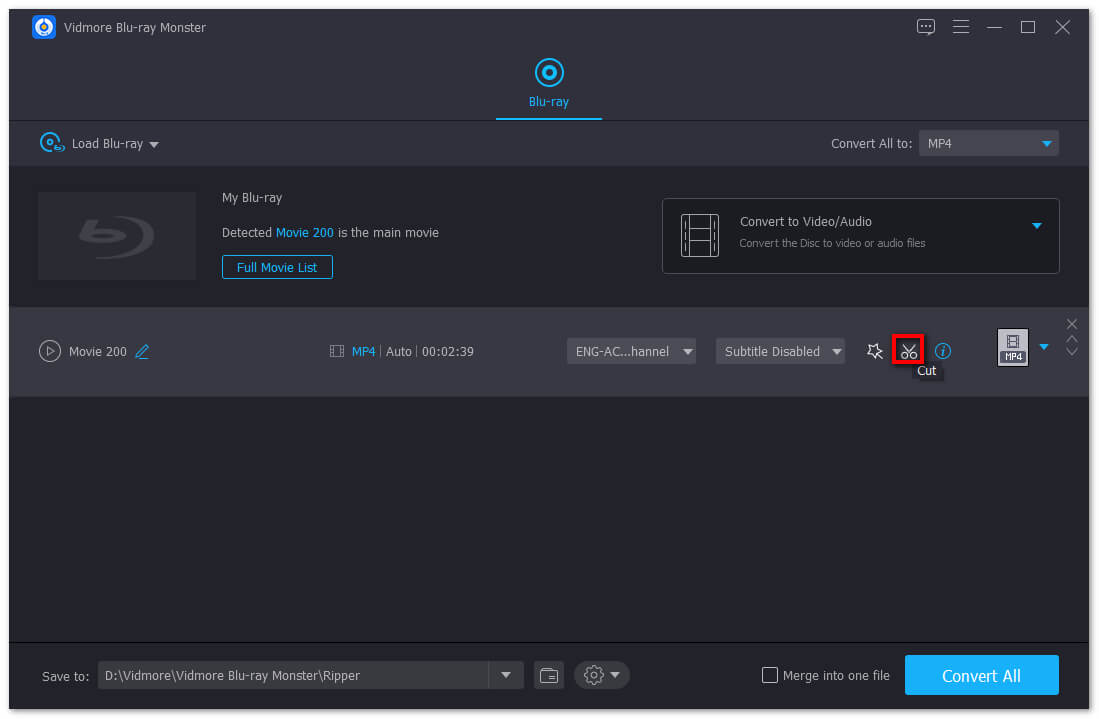
2. lépés: Állítsa be a videó szegmens kezdési és befejezési idejét. Az elmosódási csúszkák mindkét oldalát a Blu-ray audió levágásához is húzhatja. Később kattintson a gombra Megment hogy felossza a Blu-ray videofájlt.

3. lépés: Most beállíthatja a kimeneti formátumot a gombra kattintva Formátum ikon. Végül kattintson Rip All hogy a Blu-ray-t gyorsan MP3 fájlokká másolja.

Ez a teljes oktatóanyag a Vidmore Blu-ray Monster alkalmazással a teljes vagy vágott hangsáv kivonásához a Blu-ray-ről. Rövid idő alatt kivonhatja a hangfájlokat a Blu-ray gyűjteményből. Ezt követően a letépett Blu-ray hangsávok hordozható eszközökben vagy felhő tárhelyeken tárolhatók. Nem számít, hogy konvertálni vagy biztonsági másolatot készíteni kíván-e a Blu-ray hangról, a probléma tökéletes megoldásához használhatja a legjobb Blu-ray hangreportert.


